Qucs 맛보기
qucs에서 가장 간단한 전압 분배 회로도를 그리는 방법과 결과를 얻는 방법을 알아보겠습니다.
이 실험은 Qucs를 사용하는 방법을 익히면서, 회로의 기초가 되는 전압 분배 회로의 기초적 이해를 목적으로 하고 있습니다.
유투브에서 동영상을 먼저 보시면 좋습니다.
시뮬레이션 파일 생성
시뮬레이션을 수행하려면 회로 파일은 *. sch를 만들어야 합니다. 메뉴에서 File->New->New schematic을 선택하면 오른쪽 작업 영역에 untitlled의 탭이 생성됩니다. 이를 다시 File->New->save as로 기록

다음과 같이 File->new를 누르면 오른쪽에 탭이 하나 생성됩니다. 이를 Saveas로 원하는 위치에 기록하면 됩니다. 이때 확장자를 *. sch로 반드시 직접 적어줘야 합니다.

그러면 탭의 이름이 변경됩니다.

부품 얻기
qucs에 기초 전자 부품은 왼쪽 부분이 Components, lumped components에서 얻을 수 있습니다. 여기서 가장 중요한 내용이 Ground입니다. 이 부품은 반드시 회로에 사용해서 0V 기준을 설정해야 합니다.

회로도 그리기
먼저 Components, source에서 dc Voltage Srouce를 드래그 앤 드롭(drag & drop)으로 작업 영에 가지고 옵니다.

- V1은 전원부를 형성해 줍니다.
- 이때 부품을 표시하는 내용을 옮기고 싶으면 Text를 선택하고 다시 부품의 문자 부분을 선택해서 원하는 위치로 옮깁니다. 그리고 Esc를 눌러서 다시 작업 준비를 해야 합니다. 이 부분이 다소 성가십니다. 그래도 무료 프로그램이니 감사할 따름이죠. (Qucs와 QucsStudio가 부품을 이동하는 부분이 다소 다릅니다.)
- 부품의 특성을 변경하려면 부품의 문자 부분을 클릭해서 변경하던지, 마우스로 부품을 선택 후, 오른쪽 마우스 버튼으로 Edit Property를 선택해서 내용을 수정하면 됩니다.
- 이때 부품 특성을 결정하는 단위는 반드시 있어야 합니다. 이 회로에서 V1의 전압을 100V로 수정합니다.


- 다시 Components, lumped components로 이동해서 저항 두 개 다음과 같이 배치합니다.
- 이때 부품의 방향을 변경하고 싶으면 위의 그림과 같이 부품을 선택하는 방법 이서 Rotate를 누르거나, 부품을 배치하기 전에 마우스 오른쪽 버튼을 눌려서 방향을 미리 설정할 수 있습니다.
- 그리고 부품의 저항값을 위의 전압값 변경과 같은 방법을 사용해서 100 Ohm으로 변경합니다.
- 그리고 그라운드로 사용합니다.
- 마지막으로 메뉴 부분의 Wire 아이콘을 선택해서 각 부분의 끝점에 있는 원 사이를 연결합니다.
- 그라운드도 연결해야 합니다. 그러면 회로도가 완성됩니다.


시뮬레이션 대상 선택
- qucs는 어떤 종류의 시뮬레이션을 실행할지 좌측 영역에서 Components, simulation에서 결정해서 회로도 위에 가져다 놔야 합니다.
- 지금 시뮬레이션은 각 부품 사이의 전압 형성을 알아볼 것이기 때문에 dc simulation을 사용합니다.
- (이 부분은 프로그램 버전에 따라 다릅니다. QucsStudio에서는 DC에 대해 dc simulation 없이도 가능합니다.)

회로도의 적합성 검사
- 일반적으로 거의 모든 시뮬레이션 프로그램이나 PCB 제작 프로그램에서 회로도가 제대로 되어 있는지 검사해 줍니다. 이 결과에 문제가 있다면 시뮬레이션은 진행이 되지 않습니다.
- qucs는 메뉴의 아이콘에서 시뮬레이션 버튼을 누르면 됩니다.
- (QucsStuio 에서 DC 범위 시뮬레이션은 이 부분이 필요 없습니다. 오히려 오류로 판단합니다.)

- 문제가 있다면 시뮬레이터가 어디가 문제인지 표시합니다.
- 이를 수정하고 다시 시뮬레이션을 실행하면 다음 같이 갑자기 작업 영역에 *. dpl 탭이 하나 생성됩니다. 이 부분이 *. sch의 시뮬레이션 결과를 얻는 작업 영역입니다.
- (QucsStudio에서 "Error: No simulation, thus nothing to do")라고 나오면 무시해도 됩니다. 이는 dc simulation을 설치하지 않고 시행했다는 의미입니다. )
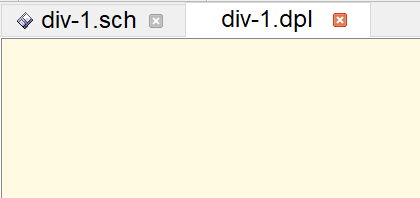
- 여기서는 div-1.sch로 이동하고, 메뉴 부분의 아이콘에서 Calculate DC bias를 누르면 다음과 같이 부품에 전압이 정보가 보입니다. 이 정보는 ground를 기준으로 한 전위 값을 보여주는 것입니다.

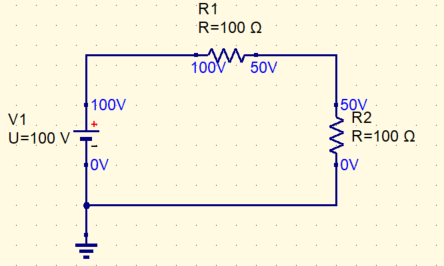
전압계, 전류계
- 마치 테스터기를 사용하듯이 부품 사이의 전압을 얻거나 회로의 전류를 측정하고 싶으면 다음과 이 Components->device에서 Voltage Probe와 Current Probe를 사용하면 됩니다.
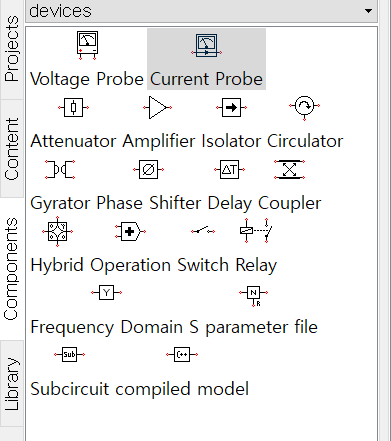
- 전압계는 아래 그림과 같이 부품 사이에 Voltage Probe를 설치하면 됩니다.
- 그리고 Current Probe는 원하는 선로 위에 배치하면 됩니다.

- Calculate DC bias 아이콘을 누르면 계측된 값이 보입니다.
- 계측은 프로브의 방향과 관계됩니다. Voltage Probe는 부품에서 높은 전위와 낮은 전위 위치와 프로브의 +, - 표시가 일치해서 양의 전압으로 보입니다.
- 반면 Current는 음수의 값을 보이고 있어 실제 전류 흐름과 반대로 설치되었음을 알 수 있습니다.
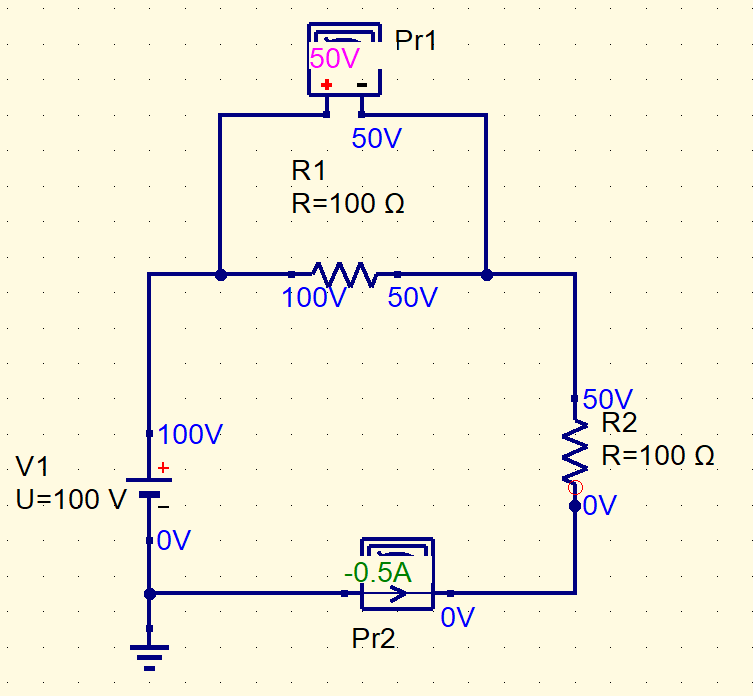
광고좀 꾹 눌러주시면 고맙겠습니다.
위의 내용을 참조용으로만 사용해주세요. 무단 도용이나 무단 복제는 불허합니다.
기타 문의 사항은 gigasound@naver.com에 남겨 주시면 고맙겠습니다.
'Audio System' 카테고리의 다른 글
| Qucs(3)-오피앰프 반전증폭회로(1) (0) | 2021.08.28 |
|---|---|
| 아날로그 필터 설계 프로그램 FilterPro 소개 (0) | 2021.08.28 |
| Qucs(1)-설치하기 (0) | 2021.08.28 |
| 오디오 신호(18)-옥타브(Octave), 데케이드(Decade), 필터 기울기(slope) (1) | 2021.08.28 |
| 오디오 신호(17)-평형 신호(Balanced signal), 불평형 신호(Unbalanced signal) (0) | 2021.08.22 |



